vmware怎么安裝Win11系統(tǒng)?vmware安裝Win11教程
vmware怎么安裝Win11系統(tǒng)?vmware是大家經(jīng)常使用的虛擬機軟件,在其上面可以安裝多種操作系統(tǒng)不管是windows系統(tǒng)、linux系統(tǒng)還是mac系統(tǒng)。那么我們怎么用vmware虛擬機安裝win11系統(tǒng)呢?接下來小編就給大家?guī)砹藇mware安裝win11教程,快一起來看看吧。
vmware安裝Win11教程
1、首先我們需要在電腦上下載安裝vmware虛擬機(選擇經(jīng)典即可)以及win11系統(tǒng)鏡像文件。
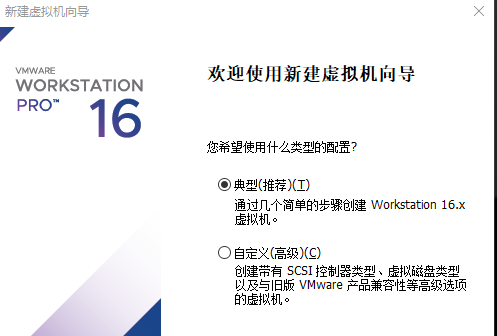
2、接下來選擇安裝程序光盤映像文件,選擇我們下好的win11的iso文件。
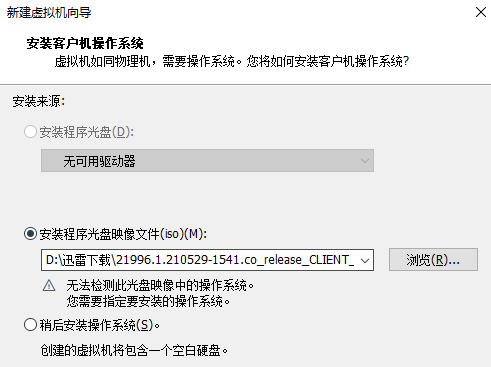
3、接下來選擇客戶機操作系統(tǒng),我們選擇win10 x64就可以,沒問題。
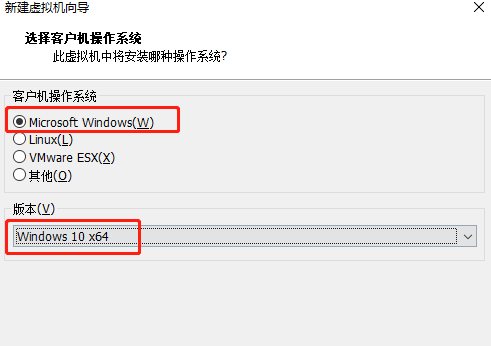
4、接下來選擇將要安裝的位置,這里可以把虛擬機名稱改為windows11。

5、選擇給這個虛擬機分配的磁盤大小,這里選擇將虛擬磁盤存儲為單個文件,方便到時候刪除。
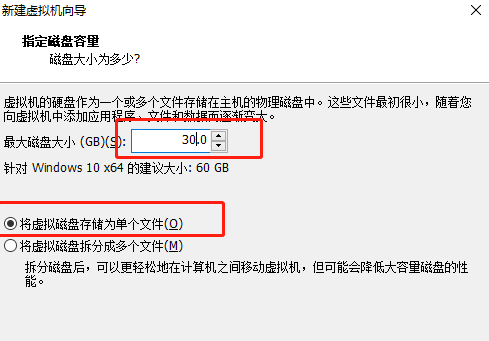
6、最后一步,自定義一下我們這個虛擬機的硬件。
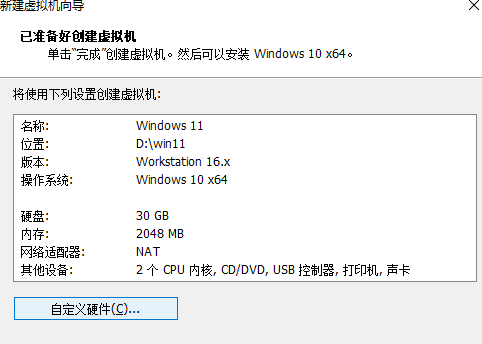
7、小編這里使用了8g內(nèi)存,但是可以根據(jù)自己的實際情況減少,因為害怕運行出現(xiàn)卡頓,所以小編直接使用的8g的,沒有試過其他的內(nèi)存。然后點擊完成就可以準備啟動我們的虛擬機了。
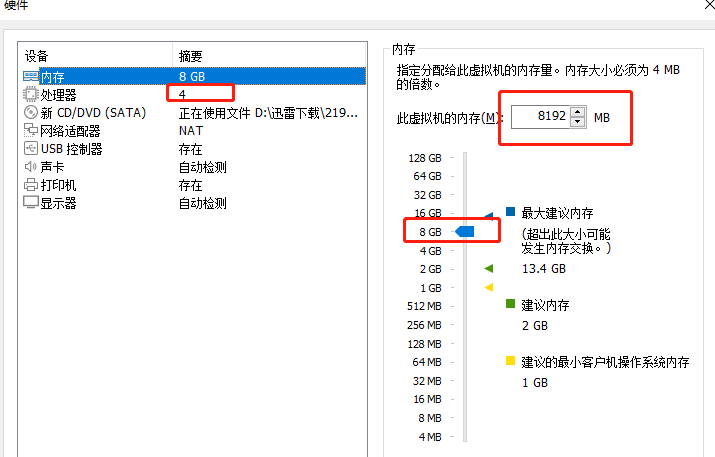
8、打開虛擬機,如果出現(xiàn)EFI network time out字樣,不必擔心,先關(guān)閉虛擬機,然后在打開虛擬機的頁面,點擊編輯虛擬機,點擊選項-高級,使用BIOS,確定。
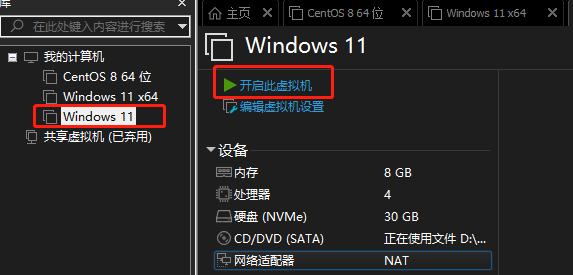
9、重新啟動虛擬機,此時應該可以正常看到windows的加載圖標了。
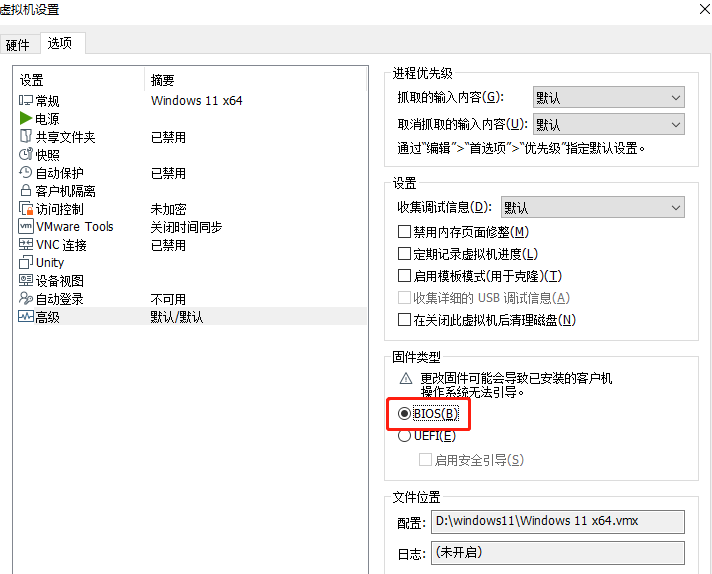
10、進到安裝頁面,幾乎不需要做什么選擇,大部分選擇next即可。
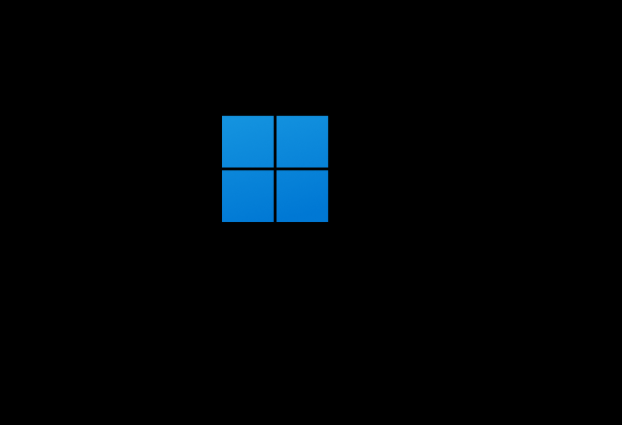
11、由于我們肯定沒有密鑰,所以點擊紅框中的i don’t have a product key。
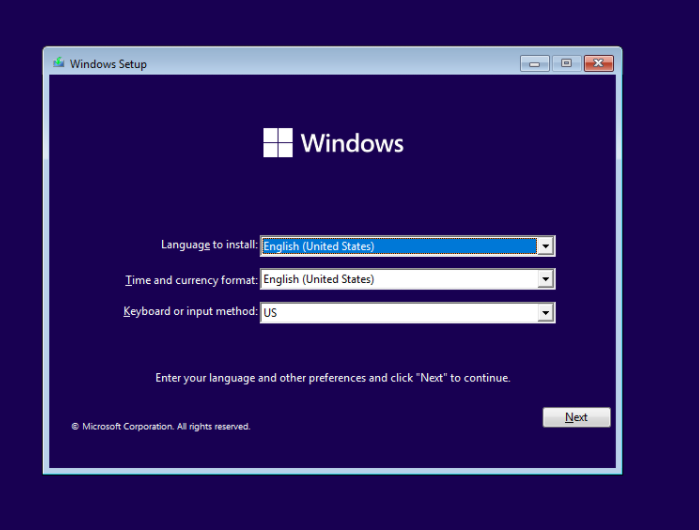
12、這里我們選擇安裝你想要的版本。
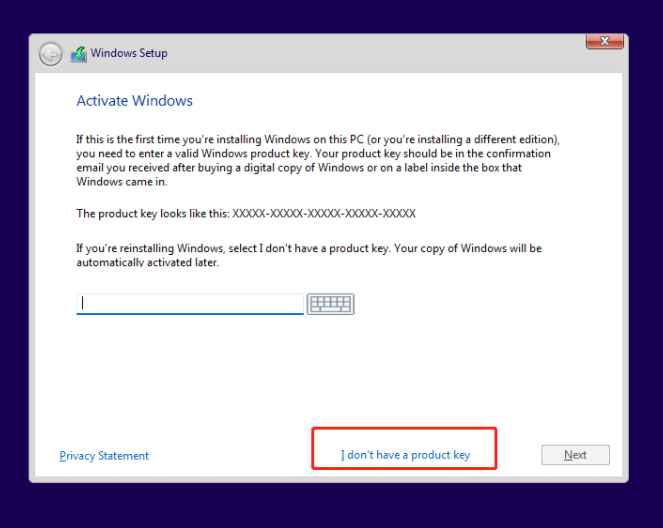
13、這里我們選擇第二個。
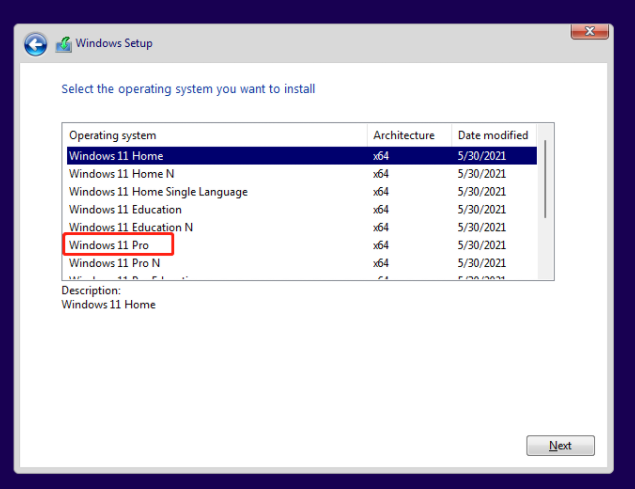
14、然后耐心等待即可。
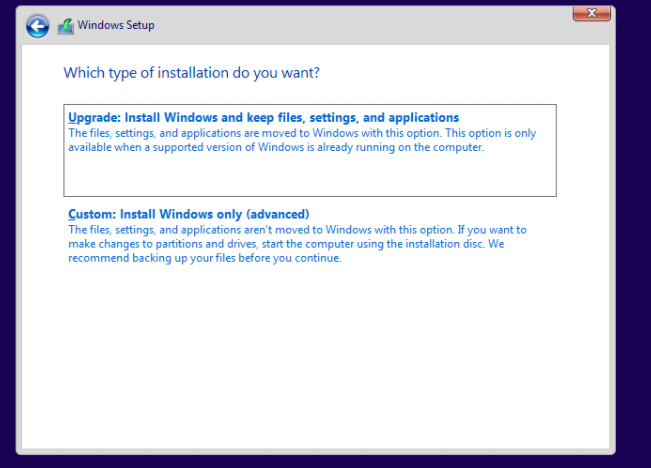
15、系統(tǒng)安裝完成后我們就來到了windows 11系統(tǒng),然后進行一些基礎(chǔ)設(shè)置即可。
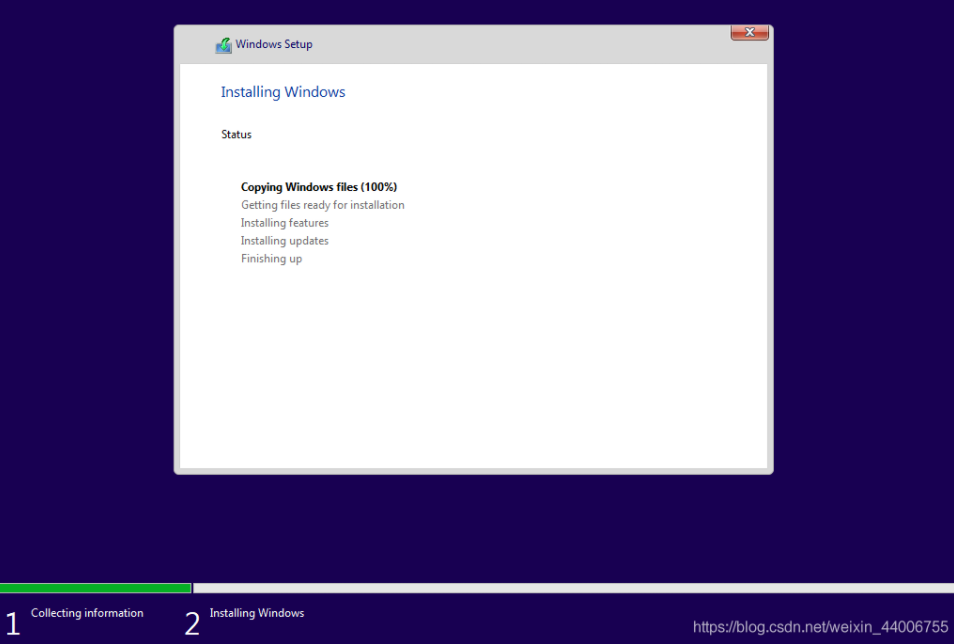
16、設(shè)置完成后等待電腦開啟進入win11系統(tǒng)桌面就代表我們已經(jīng)安裝完成了。
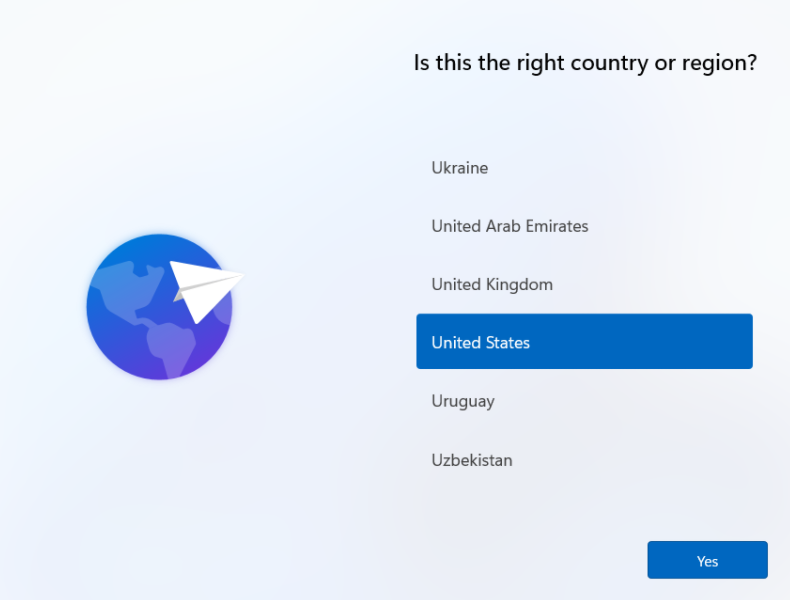
相關(guān)文章:
1. Debian11怎么添加桌面快捷圖標? Debian桌面快捷方式的添加方法2. Windows 注冊表LastKey鍵值的設(shè)置技巧3. Linux Mint系統(tǒng)怎么卸載程序? Linux卸載不需要應用的技巧4. Win11怎么退回Win10系統(tǒng)?Win11重裝Win10圖文教程5. Debian11中thunar文件管理器在哪? Debian11打開thunar文件管理器的技巧6. UOS應用商店不能用怎么辦? uos系統(tǒng)應用商店不能使用的解決辦法7. Win10系統(tǒng)360瀏覽器搜索引擎被劫持解決方法 8. 如何在電腦PC上啟動Windows11和Linux雙系統(tǒng)9. Debian11怎么結(jié)束進程? Debian殺死進程的技巧10. Centos7安裝Chacha20加密算法詳解
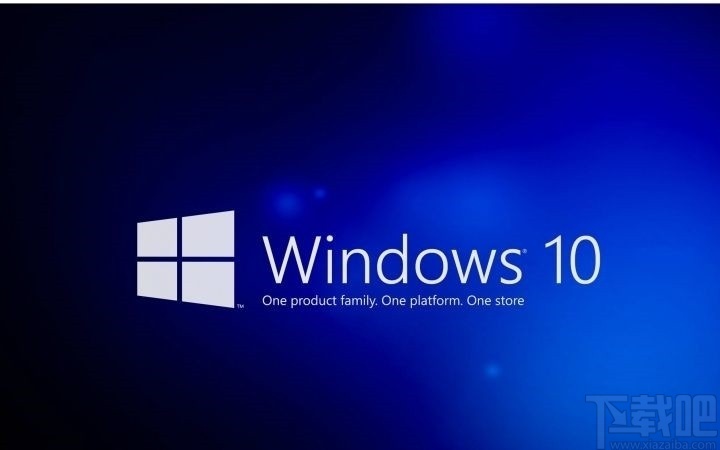
 網(wǎng)公網(wǎng)安備
網(wǎng)公網(wǎng)安備